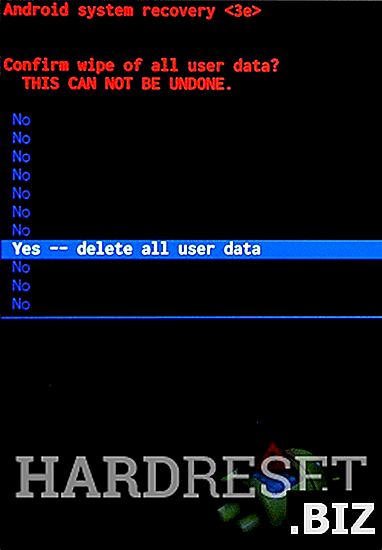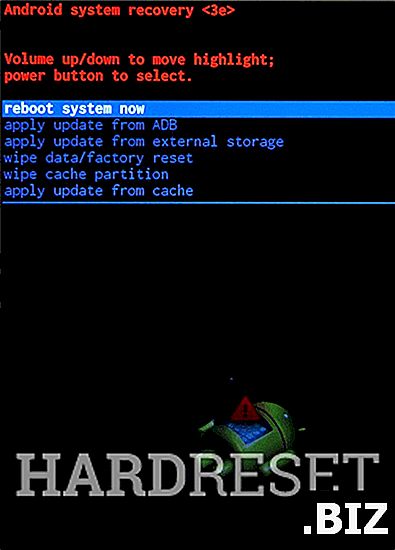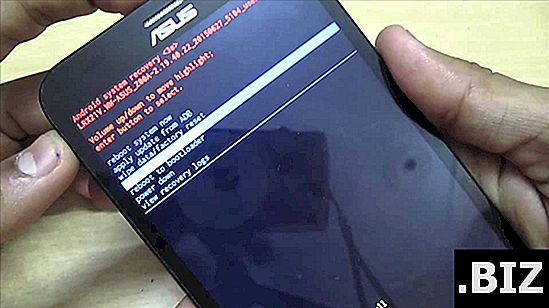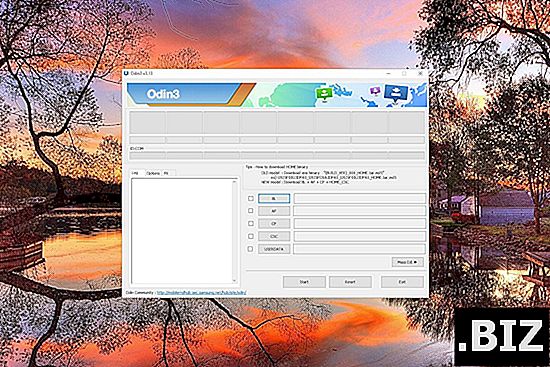デバイスMICROMAX
ハードリセットMICROMAX Doodle 4 Q391
MICROMAX Doodle 4 Q391を工場出荷時の状態にリセットするには ? MICROMAX Doodle 4 Q391のすべてのデータを消去する方法は? MICROMAX Doodle 4 Q391で画面ロックをバイパスする方法は? MICROMAX Doodle 4 Q391でデフォルトを復元する方法は?
次のチュートリアルでは、MICROMAX Doodle 4 Q391のマスターリセットのすべての方法を示します。 ハードウェアキーとAndroid 5.0 Lollipop設定によるハードリセットの実行方法を確認してください。 その結果、MICROMAX Doodle 4 Q391は新品になり、MediaTek MT6582Mコアはより高速に動作します。
最初の方法:
- 電源ボタンを使用して、携帯電話の電源を切ることから始めます 。

- 次に、 音量アップと電源キーを数秒間押し続けます。

- Androidアイコンが表示されたら、保留キーを放すことができます。
- 次に、 音量ボタンを使用して「 データ/工場出荷時設定へのリセット 」を選択し、 電源ボタンをタップして確認します。
- その後、メニューから「 はい 」を選択し、 電源ボタンで受け入れます 。
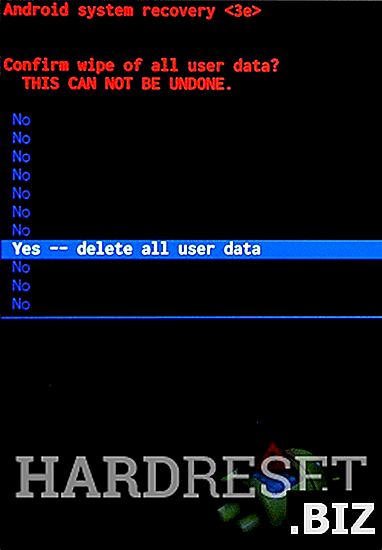
- リカバリモードが画面に再び表示されたら、 パワーロッカーを使用して 「 システムを今すぐ再起動 」オプションを受け入れます。
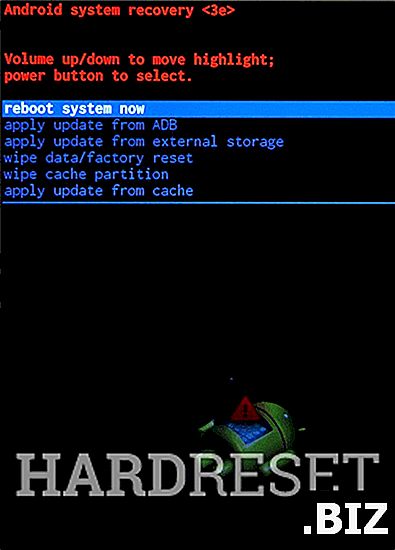
- それで全部です。 ハードリセット操作を完了する必要があります。